
¿Samsung tiene un eliminado recientemente? Encuentre la respuesta y recupérela

Si es usuario de un teléfono inteligente Samsung, es posible que se encuentre en una situación en la que haya eliminado accidentalmente algunas fotos o videos importantes y desee recuperarlos. Sin embargo, es posible que no esté seguro de si los teléfonos Samsung tienen un álbum "Eliminados recientemente" similar al de los iPhones que le permite recuperar archivos eliminados. En este artículo, abordaremos la pregunta "¿Samsung tiene un eliminado recientemente?" y presentaremos cuatro métodos diferentes para ayudarlo a recuperar archivos eliminados en su teléfono Samsung.
¿Samsung tiene una carpeta eliminada recientemente? La respuesta es sí. Los teléfonos inteligentes Samsung tienen una función llamada "Papelera de reciclaje", que conserva sus fotos y videos eliminados hasta por 15 días; puedes encontrar los eliminados recientemente en Samsung desde aquí. Esto significa que si desea recuperar sus archivos eliminados dentro de los 15 días, puede recuperarlos directamente de la Papelera de reciclaje sin necesidad de herramientas o software adicionales. Sin embargo, si supera el límite de 15 días o vacía la Papelera de reciclaje, deberá utilizar otros métodos para recuperar sus archivos.
A continuación, presentaremos cuatro métodos diferentes para ayudarlo a recuperar archivos eliminados en su teléfono Samsung. Puede seleccionar el método que más se adapte a sus circunstancias específicas.
Este es el método más simple y directo, que requiere solo unos pocos pasos para recuperar sus archivos eliminados de la Papelera de reciclaje. Siga estos pasos para recuperar una foto de Samsung eliminada recientemente:
Paso 1. Abra su teléfono Samsung e inicie la aplicación Galería.
Paso 2. Toque los tres puntos en la esquina inferior y elija la selección "Configuración".
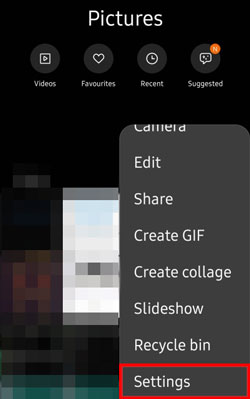
Paso 3. En la página Configuración, busque y toque la opción "Papelera".
Paso 4. En la página Papelera, puedes ver las fotos y los vídeos que has eliminado, junto con el tiempo de conservación restante.
Paso 5. Elija los archivos que desea recuperar, luego toque el botón "Restaurar" en la esquina inferior derecha. Sus archivos se devolverán a su ubicación inicial y podrá encontrarlos en la Galería.
Nota: Este método es efectivo siempre que se encuentre dentro del período de retención de 15 días. Si tus archivos se eliminaron hace más de 15 días o has vaciado la Papelera, es posible que debas explorar otras opciones de recuperación.
Leer más:
¿Cómo recuperar fotos borradas de Samsung sin dolor? (Pasos específicos incluidos)
Si no puede recuperar sus archivos de la Papelera o si desea recuperar otros tipos de archivos como contactos, mensajes, música, documentos, etc., puede usar un software profesional de recuperación de datos Android como Coolmuster Lab.Fone for Android. Coolmuster Lab.Fone for Android destaca como una solución robusta de recuperación de datos Android diseñada para recuperar datos eliminados tanto del almacenamiento interno como de la tarjeta SD externa de su dispositivo Android.
Este versátil software sobresale en la recuperación de diversos tipos de datos, incluyendo fotos, videos, música, documentos, contactos, mensajes de texto, registros de llamadas y más. Proporciona una solución integral para restaurar archivos perdidos y es bien conocido por su eficacia en la recuperación de datos que se han eliminado o perdido accidentalmente debido a diversas razones.
Características principales de Coolmuster Lab.Fone for Android:
Siguiendo estos pasos, puede recuperar el video eliminado recientemente de Samsung y otros archivos:
01Instale y abra el software en su computadora, luego utilice el módulo "Android Recovery" en la caja de herramientas de Coolmuster Lab.Fone for Android para administrar sus datos de manera eficiente.

02Conecte su teléfono Samsung a la computadora con un cable de datos y, si es necesario, habilite la depuración USB. En la siguiente interfaz, elija los tipos de archivo que abarcan los archivos que desea recuperar. Haga clic en "Siguiente" para continuar.

03Elija entre el modo "Escaneo rápido" o "Escaneo profundo" cuando escanee archivos multimedia. Después de hacer su elección, haga clic en "Continuar" para iniciar el proceso de escaneo de datos en su teléfono Samsung.

04Después del proceso de escaneo rápido, todos los archivos existentes y perdidos se clasificarán a la izquierda. Seleccione los datos deseados para la recuperación y luego haga clic en "Recuperar" para iniciar la recuperación de archivos de su teléfono Samsung.

Te puede gustar:
4 formas de recuperar registros de llamadas eliminados en Samsung
Cómo recuperar textos eliminados en Samsung [Fácil y efectivo]
Si ha habilitado previamente la función de copia de seguridad en su teléfono Samsung, puede usar Samsung Cloud para restaurar sus archivos. Samsung Cloud realiza automáticamente una copia de seguridad de sus fotos, videos, contactos, calendarios, mensajes, configuraciones y otros datos, lo que le permite recuperarlos de la nube en cualquier momento. Siga estos pasos para restaurar la nube de Samsung eliminada recientemente:
Paso 1. Acceda a la aplicación Configuración en su teléfono Samsung.
Paso 2. Toque la opción "Cuentas y copia de seguridad" y luego seleccione "Samsung Cloud".

Paso 3. En la página de Samsung Cloud, haga clic en la opción "Restaurar" y luego elija el tipo de datos que desea recuperar, como fotos, videos, contactos, etc.
Paso 4. Haga clic en el botón "RESTAURAR AHORA" y sus datos se restaurarán desde la nube a su teléfono. Puede verlos en las aplicaciones respectivas.

Consulte también:
Recuperar fotos de Samsung Cloud: la guía que nunca debes perderte
Si ya has utilizado Google Drive para hacer copias de seguridad de tus fotos y vídeos, puedes utilizar Google Drive para restaurar tus archivos. Google Drive ofrece 15 GB de espacio de almacenamiento gratuito, lo que le permite guardar sus archivos en la nube y recuperarlos desde cualquier dispositivo. Siga estos pasos:
Paso 1. Abra su teléfono Samsung y vaya a la aplicación Google Drive.
Paso 2. En la página de Google Drive, haz clic en las tres líneas horizontales de la esquina superior izquierda y selecciona la opción "Papelera".
Paso 3. En la página Papelera, puede ver los archivos que eliminó, junto con el tiempo de retención restante.
Paso 4. Elija los archivos que desea recuperar, toque los tres puntos en la esquina y elija la opción "Restaurar". Tus archivos se devolverán a su ubicación inicial y podrás verlos en Google Drive o en la aplicación Galería.

Este artículo aborda la pregunta "¿Samsung tiene fotos eliminadas recientemente?" y presenta cuatro métodos efectivos para ayudarlo a recuperar fotos eliminadas recientemente en Samsung. Puede elegir el enfoque que mejor se adapte a su situación. Por supuesto, si desea recuperar de forma segura y eficiente una variedad de datos, le recomendamos que utilice Coolmuster Lab.Fone for Android. Se trata de un software de gestión de datos Android de primera categoría. Esperamos que este artículo te haya sido de ayuda. Si tiene alguna pregunta o sugerencia, no dude en dejar un comentario a continuación. Gracias por leer.
Artículos relacionados:
5 formas efectivas de recuperar archivos eliminados de la tableta Samsung
¿Cómo recuperar fotos borradas permanentemente de Samsung? [Las 5 mejores formas]
Objetos perdidos: consejos de expertos sobre cómo recuperar notas de Samsung
Una guía sobre cómo recuperar imágenes eliminadas de WhatsApp en Samsung de 5 maneras
Samsung Galaxy Recovery: cómo recuperar archivos eliminados de Samsung Galaxy fácilmente
6 formas de recuperar videos eliminados en Samsung [Debe leer]





